Hvordan komme i gang med et nytt kamera
Få kameraet opp og gå raskt

Hvis du har fått et nytt kamera til jul, er sjansen stor for at du vil komme i gang og fotografere fortest mulig.
Før du haster i vei og er kreativ med dynamiske vinkler og belysning, er det noen trinn du må følge for å konfigurere kameraet skikkelig.
Men ikke vær urolig. Vi er her for å hjelpe deg gjennom de grunnleggende trinnene, slik at du kan komme i gang med fotograferingen på et øyeblikk.
1. Lad opp batteriet

Det aller første du burde gjøre, er å fullade kameraets batteri.
Dette krever vanligvis at batteriet settes i laderen som leveres med kameraet. Noen kameraer kan imidlertid også lades opp via USB-inngangen på siden, mens batteriet ligger inne i kameraet. Se i manualen hvordan du best kan gjøre dette.
Denne prosessen tar fort noen timer, og vanligvis vil du se et tegn på at ladingen er fullført, for eksempel en blinkende eller avslått lysdiode.
Når du har gjort dette, kan du enten ta batteriet ut av laderen og sette det inn i kameraet, eller hvis du lader kameraet via USB, er det bare å trekke ut ledningen.
Get the best Black Friday deals direct to your inbox, plus news, reviews, and more.
Sign up to be the first to know about unmissable Black Friday deals on top tech, plus get all your favorite TechRadar content.
2. Still inn dato og klokkeslett
Slå på kameraet. Du kan bli bedt om å angi dato og klokkeslett, og i så fall gjør du det.
Hvis du ikke får dette valget, kan du finne det i menyen. Du finner ofte dette ganske langt nede, gjerne markert med et tannhjul eller en skiftenøkkel, eller rett og slett under innstillinger. Stiller du inn dette korrekt, vil du kunne gå tilbake til bildene senere og sjekke nøyaktig når de ble tatt. Så pass på at du gjør dette!
3. Formater minnekortet
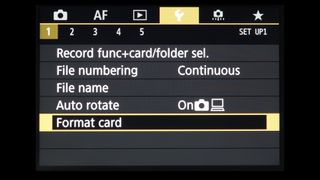
Nå slår du av kameraet igjen og lokaliserer sporet til minnekortet. Du trenger et minnekort for å kunne lagre bilder og video. Slike kort er gjerne merket med SDHC eller SDXC.
Skyv dette inn i sporet til det sitter på plass. Pass på at du holder kortet riktig vei når du gjør det. Hvis du føler motstand, tar du kortet ut og vender det om før du setter det inn igjen.
Uansett hvilken vei det passer, vil det avkuttede hjørnet ligge innover i kameraet. Det hender at det finnes et merke eller et lite symbol som viser deg hvordan kortet skal innsettes.
Når det er på plass, og luken over det er lukket, kan du slå på kameraet. Du kan deretter bli spurt om du vil formatere minnekortet. Dette gjør at kortet kan samarbeide med kameraet, slik at alle de nødvendige mappene til lagring av bilder og video blir opprettet.
Trykk OK og vent noen øyeblikk. Og igjen, hvis du blir spurt om du vil formatere kortet, finner du formateringsvalget i menyen og følger instruksene på skjermen.
4. Bli kjent med modushjulet

Kameraet ditt har kanskje et modushjul, med valgmuligheter som P, A, S og M. Du finner kanskje også en type Auto-modus der. Hvis du vil overlate alle beslutningene til kameraet og bare begynne å ta bilder, kan du stille inn dette på Auto og hoppe over resten av denne artikkelen.
Men hvis du ønsker å ha litt kontroll selv, kan du velge P. Da kan du blant annet bestemme når du skal bruke blits og ISO-innstillingene (mer om dette senere).
A-modus prioriterer blenderåpning, og S (som av og til markeres med Tv) prioriterer lukkeren. Med disse kan du altså henholdsvis bestemme objektivets blenderåpning og lukkerhastighet. Dette er nyttig når du ønsker å ta kontrollen over kreative effekter, men hvis du er nybegynner, klarer du deg lenge med P-modus.
5. Sjekk bildekvaliteten
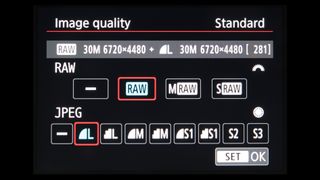
Når du har kommet så langt, er det viktig å sørge for at bildene blir tatt på den måten du ønsker.
En av de første menyskjermene har vanligvis valg for bildekvalitet og filtype. Her bestemmer du hva slags filformater kameraet skal lagre bildene i. Hvis du er usikker på hva du skal velge, satser du på valgmuligheten JPEG.
Det kan være flere valg merket med JPEG, men velg det alternativet som ser ut til å gi den høyeste kvaliteten. Dette kan for eksempel være angitt med et antall stjerner, eller kalles Fine i stedet for Basic. På Canons kameraer er det kvartsirkelikonet med en L ved siden av.
Gjør du dette valget, sikrer du deg at bildene dine blir så rene og detaljerte som mulig, uten elementer som forringer bildekvaliteten.
Burde jeg bruke Raw?
Du vil også kunne velge å fotografere i Raw-format, og å bruke Raw og JPEG samtidig. Raw-filer må etterbehandles etter at du har tatt bildene. Det vil si at alle beslutninger om farger, skarphet og andre ting tas av brukeren. Dermed velger du bare dette om du ser for deg at du skal mestre slikt på et tidspunkt.
Raw-filer tar opp mer plass på minnekortet enn JPEG-filer, og du får ikke gjort så mye med disse filene før de er etterbehandlet heller. Uansett gir det deg en mer fleksibel bildefil å arbeide med, så dette passer godt ved fotografering i vanskelige forhold, som om natten eller når kontrasten er svært høy.
6. Sjekk din ISO
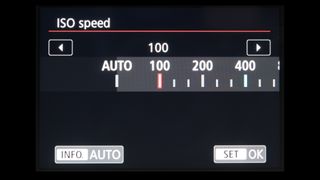
Nå sjekker du kameraets ISO-innstilling. Denne bestemmer hvor mye lys kameraet trenger for å skape bildet. Som en generell regel vil du benytte lavest mulig verdi, ettersom det vil gi den beste kvaliteten. Altså vil eksempelvis ISO100 eller ISO200 gi deg renere og mindre kornete bilder enn ISO3200 eller ISO6400.
Ved svak belysning må du nok øke denne verdien. Hvis ikke får du uskarpe bilder. Er du i tvil, kan du overlate dette til Auto-innstillingen. Da vil kameraet selv bestemme dette hver gang du tar et bilde.
7. Sjekk hvitbalansen
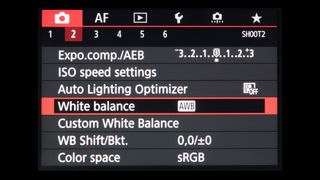
Nå undersøker du om kameraets hvitbalanse er satt til AWB eller Auto. Dette vil bidra til at du får en sannferdig fargegjengivelse i bildene dine.
Ofte trenger du ikke endre dette, ettersom de fleste kameraer gjør en temmelig god jobb med dette. Men hvis du fotograferer under kunstig belysning, og ser at bildene får et underlig fargespekter, kan du velge det alternativet som passer til lyskilden, for å se om dette gir deg mer naturtro resultater.
8. Bli kjent med autofokusen
Nå sjekker du at systemet for autofokus (AF) er aktivert. Det skal være en liten bryter på siden av objektivet, eller på selve kamerahuset, eller kanskje i en kamerameny. Denne vil hjelpe deg med å få objektene i fokus hurtig og presist.
Nå skal du finne valget der du velger fokusområdet. Kameraet ditt gjør kanskje bruk av et Auto-område som standard, og til din daglige fotografering er dette fint å holde seg til.
Det er likevel nyttig å vite hvordan du bytter til enkeltpunktmodus, og gjøre deg kjent med hvordan du flytter på dette punktet så du kan ta bilder med hovedmotivet plassert asymmetrisk slik at du får mer spennende komposisjoner.
9. Avsluttende trinn

Sjekk at kameraets bildestabilisering eller system for vibrasjonsreduksjon er aktivt. Dette kan igjen handle om en bryter på objektivet, eller en valgmulighet i kameraet. Dette skal bidra til at du får skarpere bilder.
Noe annet du kan undersøke er hvor kameraets filminnspillingsknapp befinner seg. Selv om du ikke tenker at du vil ta opp noe særlig video, kan det hende at du ved spesielle anledninger vil benytte muligheten. Dermed er det fint å også ha gjort seg kjent med denne kontrollen.
